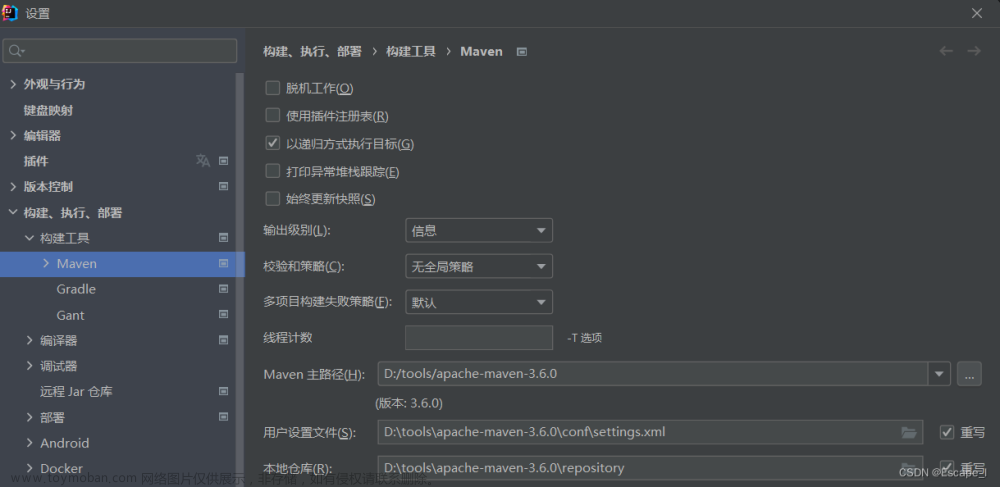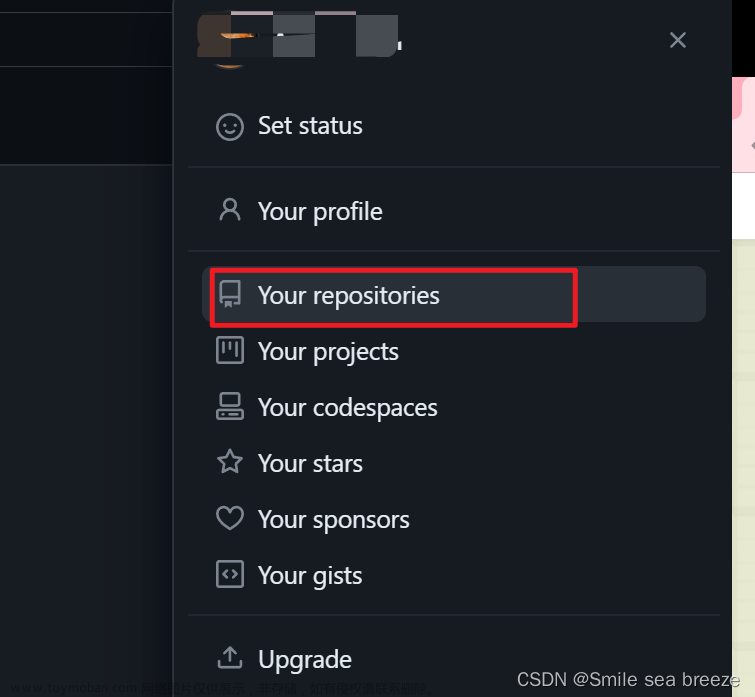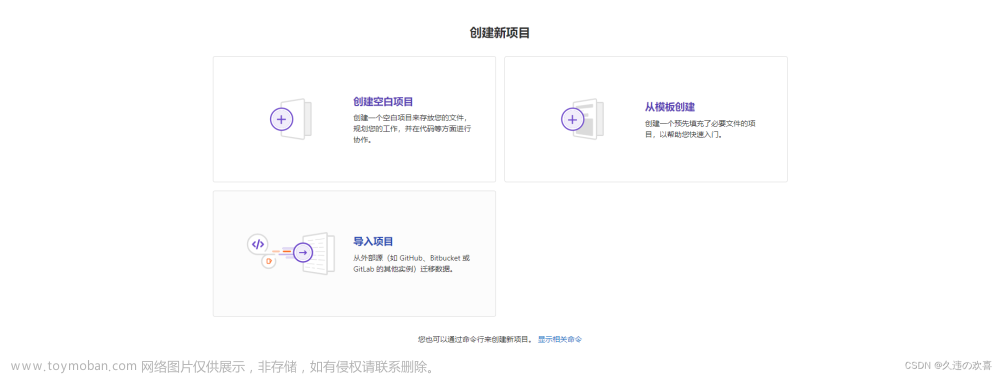1、打开Proteus软件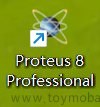
2、创建新工程
点击New Project
设置工程名,点击browse找到想要存放工程的位置,可以新建一个文件夹,将本工程的东西可以都保存在一个文件夹中。然后点击next。
之后一路next还有Finish
3、绘制电路图
点P就可以搜索需要的芯片以及电子元件

找到需要的器件,并点击OK
点击OK后就可以看到我们已经将器件保存下来,再单击器件名称,后在画布上加入该器件
将所有的器件全部找到,并绘制电路图,先将所有需要的器件放入画板
点击左侧的按钮找到地线等所需元素
绘制完整的电路图
4、运行工程
点击Design找到Configure Power,并点击
先勾选左下角的Use,再点击OK
导入hex文件
单击芯片,找到Program File,点击小的黄色文件夹,找到我们在Keil软件中生成的hex文件,单击hex文件,并点击打开
最后点击OK,hex文件导入成功
最后点击左下角的开始符号,仿真电路图开始工作
也可以自己选择暂停或停止文章来源:https://www.toymoban.com/news/detail-476852.html
整个仿真结束!文章来源地址https://www.toymoban.com/news/detail-476852.html
到了这里,关于Proteus创建新项目的详细操作步骤(keil和Proteus联合仿真)的文章就介绍完了。如果您还想了解更多内容,请在右上角搜索TOY模板网以前的文章或继续浏览下面的相关文章,希望大家以后多多支持TOY模板网!

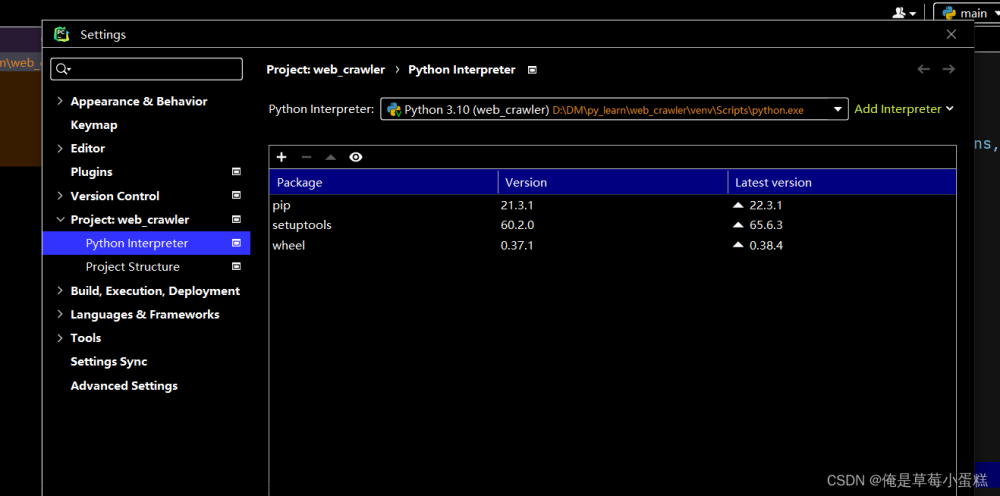

![C++/MFC工程[1]——创建新项目及常用类介绍](https://imgs.yssmx.com/Uploads/2024/02/439832-1.png)